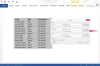Een gezin kijkt naar programma's op hun laptop.
Afbeelding tegoed: XiXinXing/XiXinXing/Getty Images
Hoewel de streaming-videospeler voor zowel standaard- als high-definition-accounts u voorziet van: de middelen om de hoeveelheid geluid die je hoort aan te passen, het verhogen van het volume is niet altijd gemakkelijk taak. Nadat u de volumeregeling van de speler hebt gebruikt, moet u mogelijk ook problemen oplossen die het geluid kunnen verstoren.
Volumeregeling speler
Netflix gebruikt een volumeregeling in balkstijl die standaard is op veel online streaming videospelers. Beweeg uw cursor over het volumeluidsprekerpictogram rechts van het pictogram Afspelen/Pauzeren op de navigatiebalk onder aan de speler en sleep de schuifregelaar omhoog om het volume te verhogen.
Video van de dag
Mogelijke afspeelproblemen
Soms veroorzaakt het bekijken van een video in high definition audioproblemen. Klik, indien van toepassing, op 'HD' in de navigatiebalk en verwijder het vinkje naast 'HD toestaan'. Als je niet in HD kijkt, controleer dan of je het volume van andere video's kunt aanpassen. Als ze goed werken, rapporteer dan de originele videofout aan Netflix (zie link in bronnen). Als je de oorzaak van het probleem niet kunt achterhalen, selecteer je 'Bel ons' op je Netflix-startpagina om een gratis nummer op te halen en bel je Netflix voor hulp bij geavanceerde probleemoplossing.